Cara Menginstal Varnish Cache 6 untuk Nginx di CentOS/RHEL 8
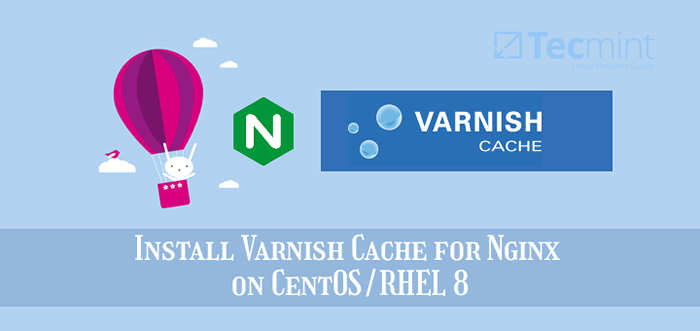
- 1361
- 137
- Ian Parker
Cache pernis (Biasanya disebut sebagai Pernis) adalah sumber terbuka, kuat, dan cepat-terbalik Http akselerator dengan arsitektur modern dan bahasa konfigurasi yang fleksibel. Menjadi proxy terbalik berarti itu adalah perangkat lunak yang dapat Anda gunakan di depan server web Anda (yang merupakan server asal atau backend) seperti Nginx, untuk menerima permintaan HTTP klien dan meneruskannya ke server asal untuk diproses. Dan itu memberikan respons dari server asal kepada klien.
Pernis bertindak sebagai perantara di antara Nginx Dan Klien tetapi dengan beberapa manfaat kinerja. Tujuan utamanya adalah membuat aplikasi Anda memuat lebih cepat, dengan bekerja sebagai mesin caching. Ia menerima permintaan dari klien dan meneruskannya ke backend sekali untuk menyimpan konten yang diminta (menyimpan file dan fragmen file dalam memori). Maka semua permintaan masa depan untuk konten yang sama persis akan dilayani dari cache.
Ini membuat aplikasi web Anda memuat lebih cepat dan secara tidak langsung meningkatkan kinerja server web Anda karena Pernis Akan melayani konten dari memori alih -alih file pemrosesan nginx dari disk penyimpanan.
Selain caching, Pernis Juga memiliki beberapa kasus penggunaan lainnya termasuk router permintaan HTTP, dan penyeimbang beban, firewall aplikasi web, dan banyak lagi.
Itu pernis dikonfigurasi menggunakan built-in yang sangat dapat diperluas Bahasa konfigurasi pernis (Vcl) yang memungkinkan Anda untuk menulis kebijakan tentang bagaimana permintaan yang masuk harus ditangani. Anda dapat menggunakannya untuk membangun solusi, aturan, dan modul khusus.
Di artikel ini, kami akan melalui langkah -langkah untuk menginstal Nginx server web dan Varnish Cache 6 Segar Centos 8 atau RHEL 8 server. RHEL 8 Pengguna harus memastikan mereka mengaktifkan langganan redhat.
Untuk mengatur, lengkap Lemp Tumpukan alih -alih memasang Nginx Server Web saja, lihat panduan berikut.
- Cara Menginstal Server Lemp di Centos 8
- Cara Menginstal Server LEMP di RHEL 8
Langkah 1: Instal Nginx Web Server di CentOS/RHEL 8
1. Itu Centos/rhel 8 mengirim dengan versi terbaru Nginx Perangkat lunak server web, jadi kami akan menginstalnya dari repositori default menggunakan perintah DNF berikut.
# DNF UPDATE # DNF Instal Nginx
2. Sekali Nginx diinstal, Anda harus memulai, mengaktifkan dan memverifikasi status menggunakan perintah SystemCTL berikut.
# Systemctl Mulai Nginx # Systemctl Aktifkan Nginx # Systemctl Status Nginx
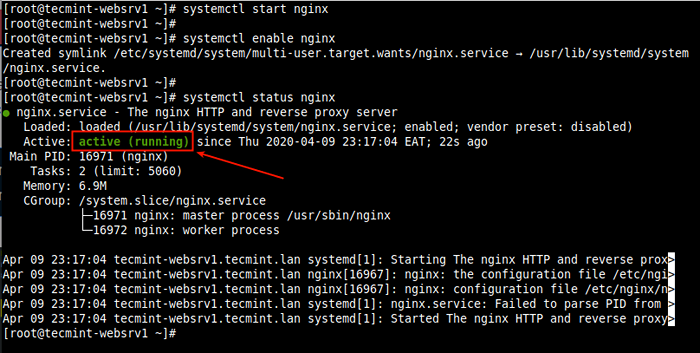 Verifikasi status layanan nginx
Verifikasi status layanan nginx 3. Jika Anda sedikit penasaran, Anda juga dapat memeriksa soket Nginx TCP, yang berjalan pada port 80 secara default, menggunakan perintah SS berikut.
# ss -tpln
 Periksa port Nginx TCP
Periksa port Nginx TCP 4. Jika Anda menjalankan firewall pada sistem, pastikan untuk memperbarui aturan firewall untuk mengizinkan permintaan ke server web.
# firewall-cmd --zone = public --permanent --add-service = http # firewall-cmd ---eload
Langkah 2: Memasang Cache Varnish 6 di Centos/RHEL 8
5. Itu Centos/rhel 8 menyediakan sebuah Varnish Cache DNF modul secara default yang berisi versi 6.0 Lts (Dukungan Jangka Panjang).
Untuk menginstal modul, jalankan perintah berikut.
# DNF Modul Instal Varnish
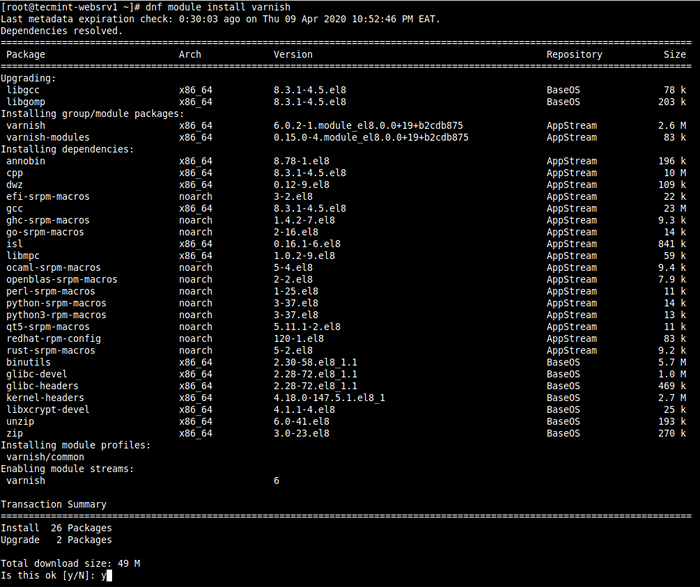 Instal Cache Varnish di Centos 8
Instal Cache Varnish di Centos 8 6. Setelah instalasi modul selesai, Anda dapat mengonfirmasi versi Pernis Dipasang di sistem Anda.
# varnishd -v
 Periksa versi pernis
Periksa versi pernis 7. Setelah menginstal Cache pernis, Perintah utama yang dapat dieksekusi diinstal di bawah /usr/sbin/varnishd dan file konfigurasi pernis berada di /etc/varnish/.
Berkas /etc/varnish/default.vcl adalah file konfigurasi pernis utama yang ditulis menggunakan Vcl Dan /etc/varnish/secret adalah file rahasia pernis.
8. Selanjutnya, mulailah Pernis layanan, memungkinkannya untuk memulai secara otomatis selama boot sistem dan mengkonfirmasi bahwa itu sudah berjalan dan berjalan.
# Systemctl Start Varnish # Systemctl Aktifkan Varnish # Systemctl Status Varnish
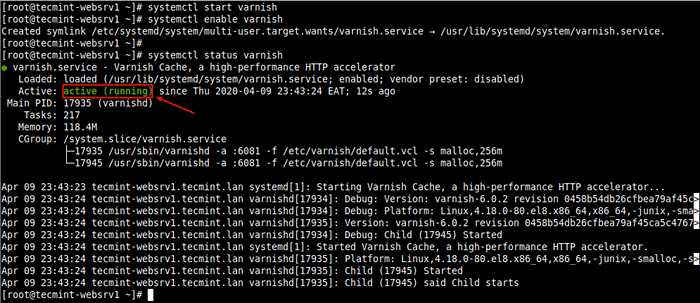 Verifikasi cache pernis di Centos 8
Verifikasi cache pernis di Centos 8 Langkah 3: Mengkonfigurasi Nginx untuk bekerja dengan Varnish Cache
9. Di bagian ini, kami akan menunjukkan cara mengkonfigurasi Cache pernis untuk berlari di depan Nginx. Secara default nginx mendengarkan port 80, Biasanya setiap blok server (atau host virtual) dikonfigurasikan untuk mendengarkan di port ini.
Misalnya, lihat blok NginX Server default yang dikonfigurasi di file konfigurasi utama (/etc/nginx/nginx.conf).
# vi/etc/nginx/nginx.conf
Cari bagian blok server seperti yang ditunjukkan pada tangkapan layar berikut.
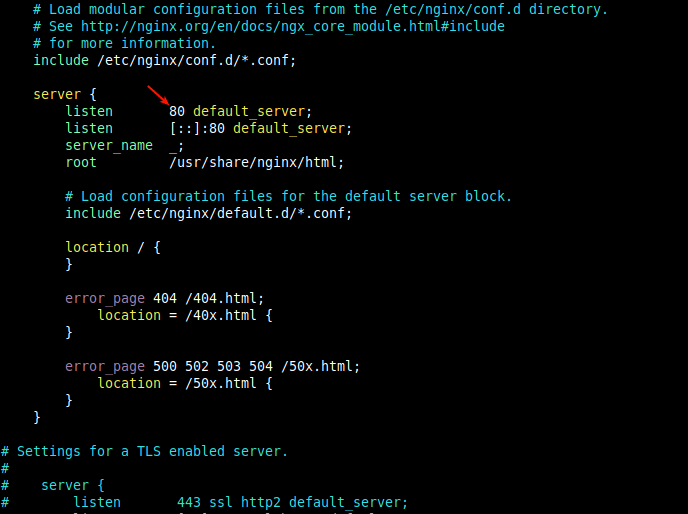 Konfigurasi blok server nginx
Konfigurasi blok server nginx 10. Untuk berlari Pernis di depan Nginx, Anda harus mengubah port Nginx default dari 80 ke 8080 (atau port lainnya pilihan Anda).
Ini harus dilakukan di semua file konfigurasi blok server di masa depan (biasanya dibuat di bawah /etc/nginx/conf.D/) untuk situs atau aplikasi web yang ingin Anda layani melalui Pernis.
Misalnya, blok server untuk situs pengujian kami tecmint.lan adalah /etc/nginx/conf.d/tecmint.lan.conf dan memiliki konfigurasi berikut.
server listen 8080; server_name www.tecmint.lan; root/var/www/html/tecmint.lan/; Lokasi / error_page 404/404.html; Lokasi = /40x.html error_page 500 502 503 504 /50x.html; Lokasi = /50x.html
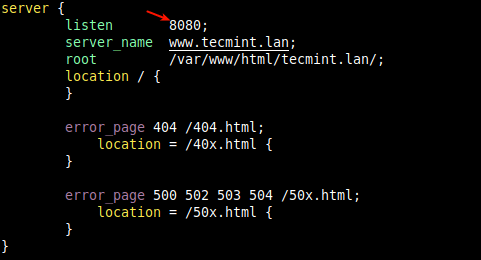 Konfigurasi blok server nginx
Konfigurasi blok server nginx Penting: Ingatlah untuk menonaktifkan blok server default dengan mengomentari bagian konfigurasinya di /etc/nginx/nginx.conf file seperti yang ditunjukkan pada tangkapan layar berikut. Ini memungkinkan Anda untuk mulai menjalankan situs web/aplikasi lain di server Anda, jika tidak, nginx akan selalu mengarahkan permintaan ke blok server default.
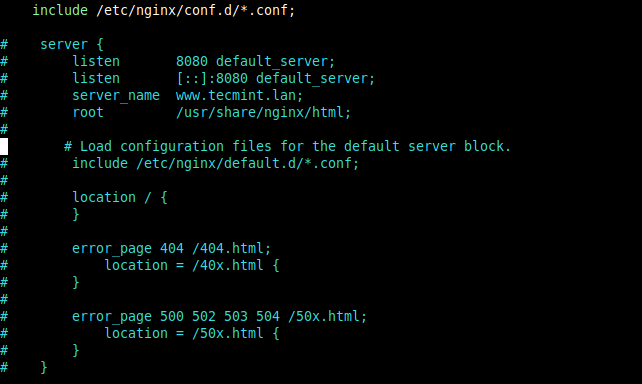 Nonaktifkan blok server nginx
Nonaktifkan blok server nginx 11. Setelah konfigurasi selesai, periksa file konfigurasi untuk kesalahan apa pun dan restart layanan nginx untuk menerapkan perubahan terbaru.
# nginx -t # systemctl restart nginx
 Periksa Sintaks Konfigurasi Nginx
Periksa Sintaks Konfigurasi Nginx 12. Selanjutnya, untuk menerima Http permintaan dari klien, kita perlu mengkonfigurasi Pernis untuk berlari di port 80. Berbeda dengan versi sebelumnya Cache pernis di mana perubahan ini dilakukan di Pernis file lingkungan (yang sekarang sudah usang), dalam versi 6.0 dan di atas.
Kita perlu membuat perubahan yang diperlukan dalam file layanan pernis. Jalankan perintah berikut untuk membuka file layanan yang sesuai untuk diedit.
# Systemctl Edit -Varnish
Temukan baris berikut dan ubah nilai -A Beralih, yang menentukan alamat dan port dengarkan. Atur port ke 80 seperti yang ditunjukkan pada tangkapan layar berikut.
CATATAN Jika Anda tidak menentukan alamat, varnishd akan mendengarkan semua yang tersedia IPv4 Dan IPv6 antarmuka aktif di server.
ExecStart =/usr/sbin/varnishd -a: 80 -f/etc/varnish/default.vcl -s malloc, 256m
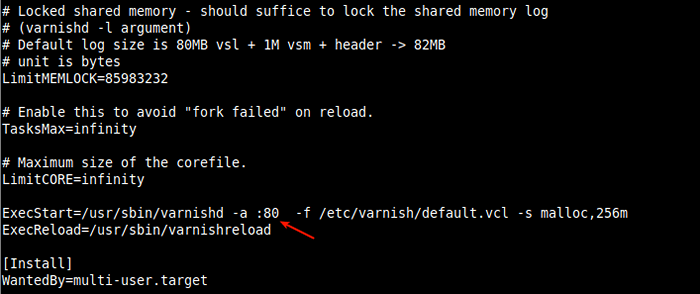 Ubah Port Dengarkan Pernis
Ubah Port Dengarkan Pernis Simpan perubahan dalam file dan keluar.
13. Selanjutnya, Anda perlu mendefinisikan server backend itu Pernis akan berkunjung untuk mengambil konten dari. Ini dilakukan di file konfigurasi utama pernis.
# vi/etc/varnish/default.vcl
Cari bagian konfigurasi backend default dan ubah string "bawaan" ke server1 (atau nama pilihan Anda untuk mewakili server asal Anda). Lalu atur port ke 8080 (atau port mendengarkan nginx yang Anda tentukan di blok server Anda).
Backend Server1 .host = "127.0.0.1 "; .port = "8080";
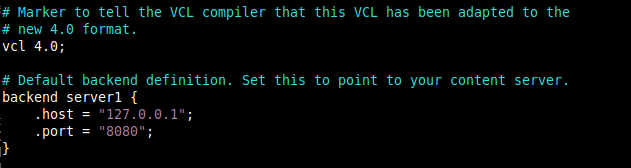 Atur server backend varnish default
Atur server backend varnish default Untuk panduan ini, kami sedang berlari Pernis Dan Nginx di server yang sama. Jika server web nginx Anda berjalan pada host yang berbeda. Misalnya, server lain dengan alamat 10.42.0.247, lalu atur .tuan rumah parameter seperti yang ditunjukkan.
Backend Server1 .host = "10.42.0.247 "; .port = "8080";
Simpan file dan tutup.
14. Selanjutnya, Anda perlu memuat ulang Systemd Konfigurasi Manajer Karena perubahan terbaru dalam file layanan pernis, lalu mulai ulang layanan pernis untuk menerapkan perubahan sebagai berikut.
# Systemctl Daemon-reload # Systemctl Restart Varnish
15. Sekarang konfirmasi itu Nginx Dan Pernis mendengarkan pada yang dikonfigurasi TCP soket.
# ss -tpln
 Konfirmasi port Nginx dan pernis
Konfirmasi port Nginx dan pernis Langkah 4: Menguji Pengaturan Cache Nginx Varnish
16. Selanjutnya, verifikasi halaman web sedang dilayani melalui Cache pernis sebagai berikut. Buka browser web dan navigasikan menggunakan IP Server atau FDQN seperti yang ditunjukkan pada tangkapan layar berikut.
http: // www.Tecmin.LAN atau http: // 10.42.0.144
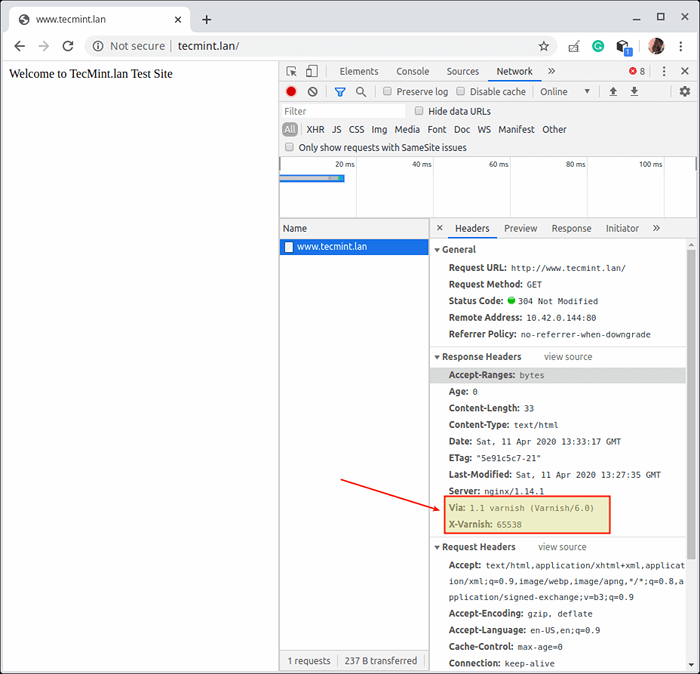 Verifikasi halaman nginx yang disajikan melalui Varnish Cache
Verifikasi halaman nginx yang disajikan melalui Varnish Cache 17. Atau, gunakan perintah curl seperti yang ditunjukkan. Gunakan alamat IP server Anda atau FQDN situs web atau gunakan 127.0.0.1 atau localhost jika Anda menguji secara lokal.
# curl -i http: /// www.tecmint.lan
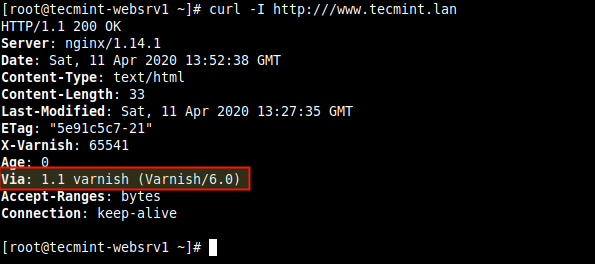 Verifikasi halaman cache ninx varnish menggunakan curl
Verifikasi halaman cache ninx varnish menggunakan curl Utilitas administrasi cache pernis yang berguna
18. Di bagian terakhir ini, kami akan menjelaskan secara singkat beberapa program utilitas yang berguna itu Cache pernis Kapal dengan, yang dapat Anda gunakan untuk mengontrol varnishd, akses log in-memory dan statistik keseluruhan dan banyak lagi.
Varnishadm
Varnishadm utilitas untuk mengontrol instance pernis berjalan. Itu membuat koneksi CLI ke varnishd. Misalnya, Anda dapat menggunakannya untuk daftar backend yang dikonfigurasi seperti yang ditunjukkan pada tangkapan layar berikut (baca Man Varnishadm untuk informasi lebih lanjut).
# varnishadm varnish> backend.daftar
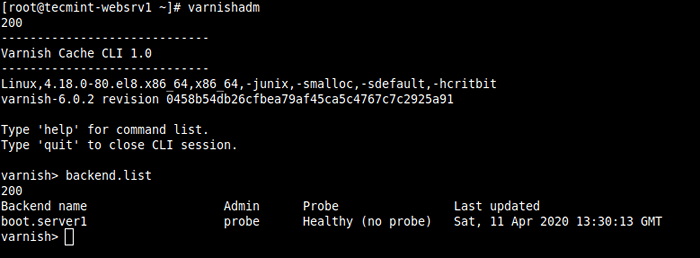 Daftar Backends yang Dikonfigurasi
Daftar Backends yang Dikonfigurasi Varnishlog
Itu Varnishlog Utilitas menyediakan akses ke data khusus permintaan. Ini menawarkan informasi tentang klien dan permintaan tertentu (baca Man Varnishlog untuk informasi lebih lanjut).
# Varnishlog
 Periksa info tentang klien dan permintaan
Periksa info tentang klien dan permintaan Varnishstat
A Varnishstat juga dikenal sebagai statistik pernis, Yang memberi Anda pandangan sekilas pada kinerja Varnish saat ini dengan menyediakan akses ke statistik dalam memori seperti hit dan kesalahan cache, informasi tentang penyimpanan, utas yang dibuat, dihapus objek (baca Man Varnishstat untuk informasi lebih lanjut).
# Varnishstat
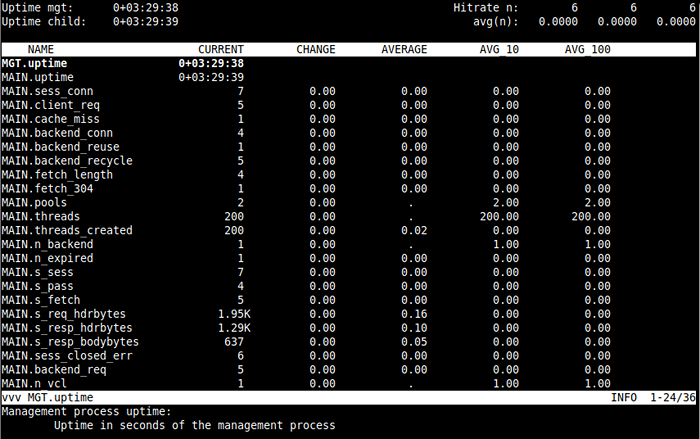 Menunjukkan statistik pernis
Menunjukkan statistik pernis Varnishtop
A Varnishtop Utilitas membaca log memori bersama dan menyajikan daftar entri log yang paling umum terjadi yang paling umum (baca Man varnishtop untuk informasi lebih lanjut).
# Varnishtop
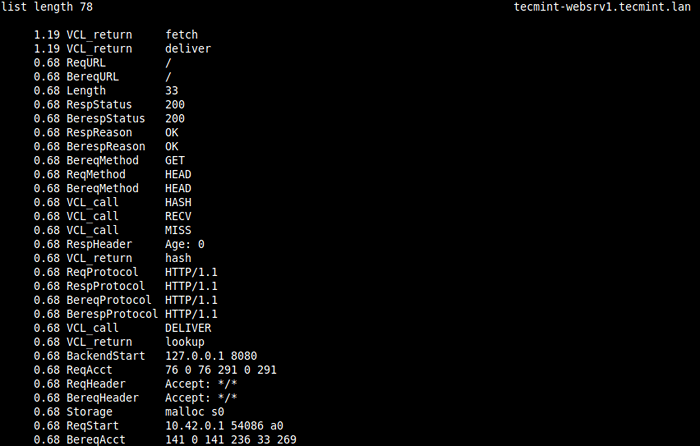 Lihat Log Memori Bersama
Lihat Log Memori Bersama Visnishhist
A Visnishhist (Sejarah pernis) Utilitas mem -parsing log pernis dan mengeluarkan histogram yang diperbarui terus menerus yang menunjukkan distribusi yang terakhir N permintaan dengan pemrosesan mereka (baca Man Visnishhist untuk informasi lebih lanjut).
# Varnishhist
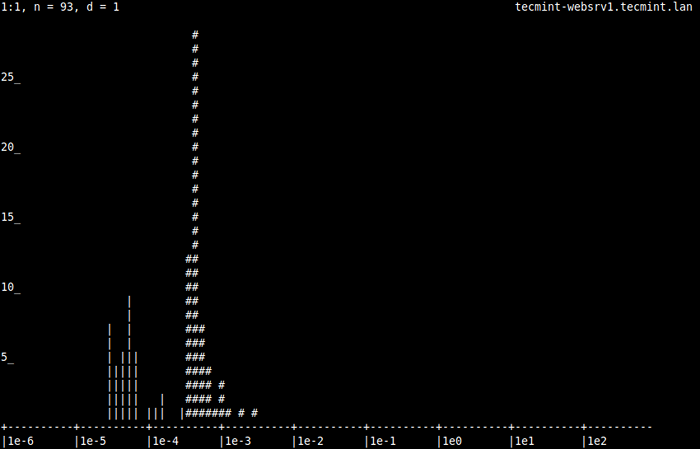 Tampilkan permintaan histogram
Tampilkan permintaan histogram Itu saja! Di panduan ini, kami telah menunjukkan cara menginstal Cache pernis dan menjalankannya di depan Nginx http server untuk mempercepat pengiriman konten web Centos/rhel 8.
Pikiran atau pertanyaan apa pun tentang panduan ini dapat dibagikan dengan menggunakan formulir umpan balik di bawah ini. Untuk informasi lebih lanjut, baca dokumentasi Varnish Cache.
Kelemahan utama dari Cache pernis adalah kurangnya dukungan asli Https. Untuk mengaktifkan Https Di situs/aplikasi web Anda, Anda perlu mengonfigurasi proxy terminasi SSL/TLS untuk bekerja bersama Cache pernis untuk melindungi situs Anda. Di artikel kami berikutnya, kami akan menunjukkan cara mengaktifkan https untuk cache pernis menggunakan Hitch on Centos/rhel 8.
- « DUF - Utilitas Pemantauan Disk Linux yang Lebih Baik
- Cara Mengatur WordPress dengan Lampu + Postfix sebagai Pemberitahuan Surat-Kirim Di Server VPS »

